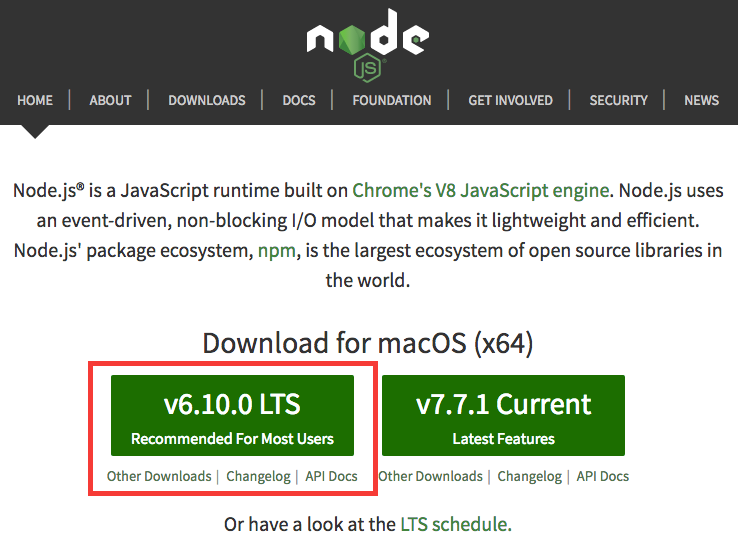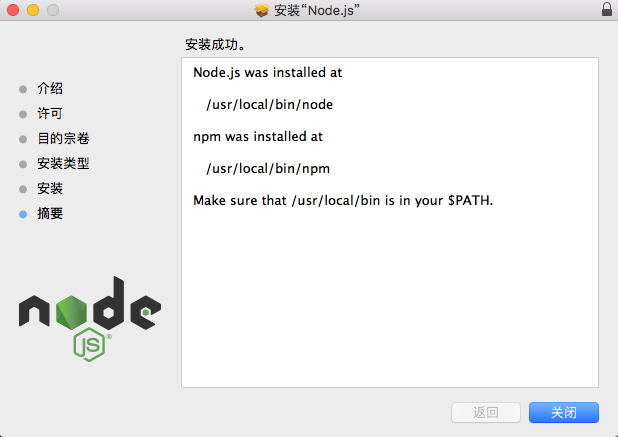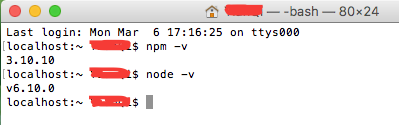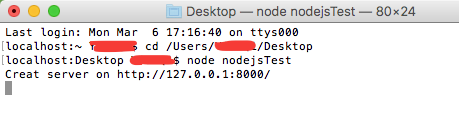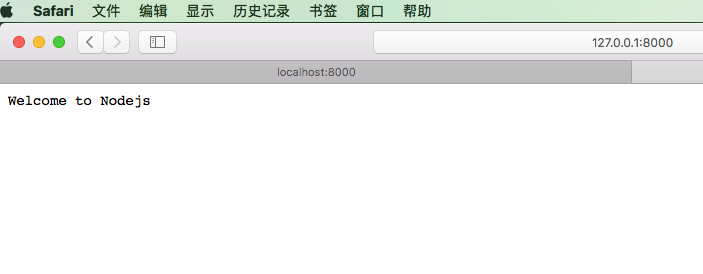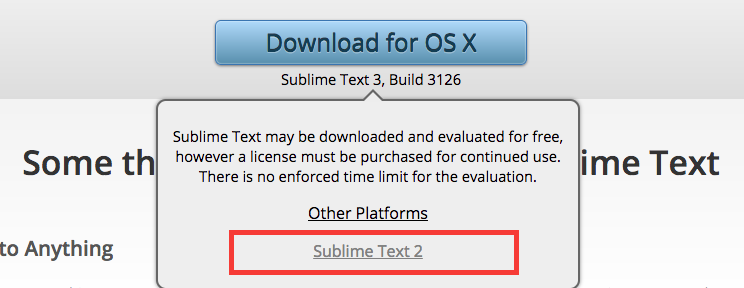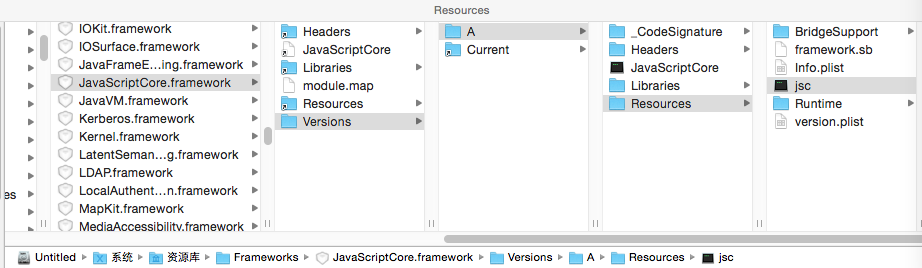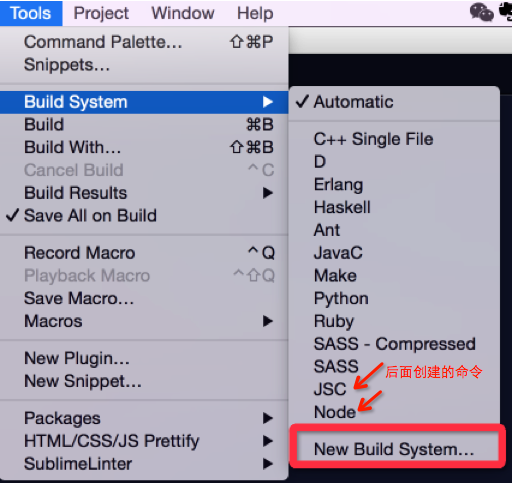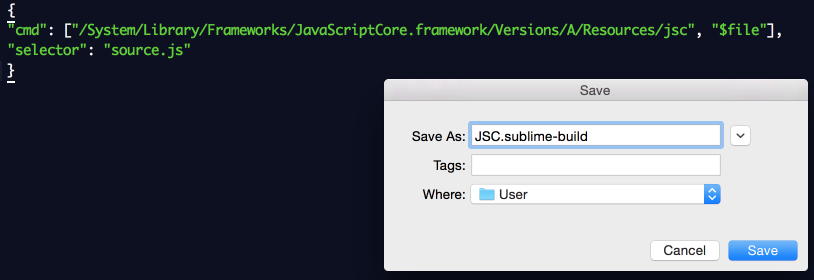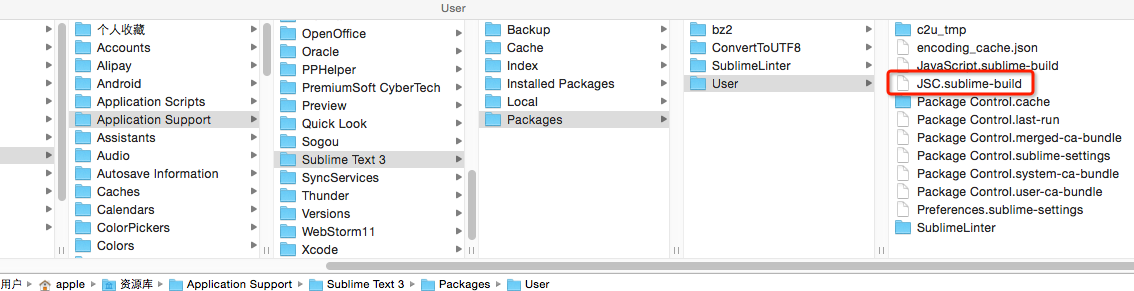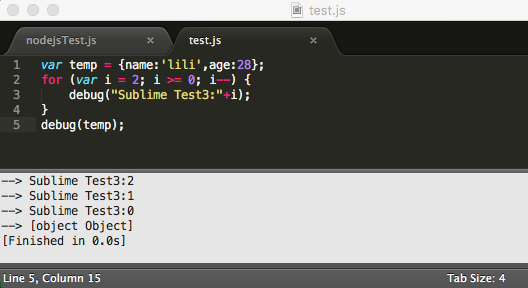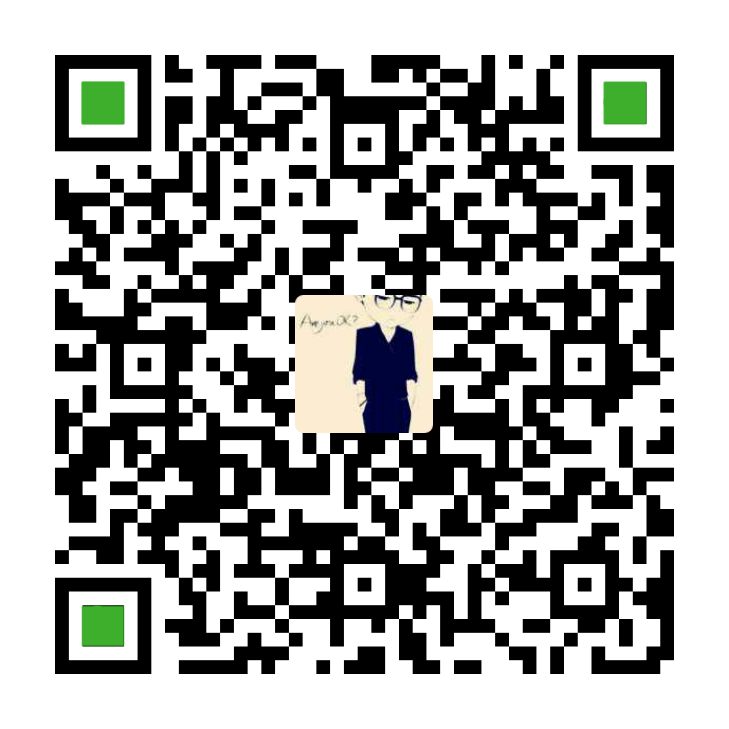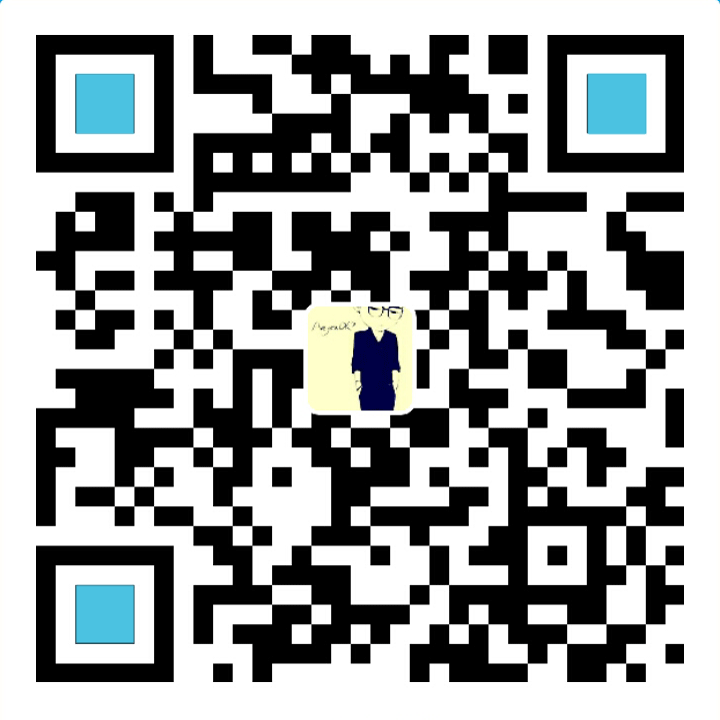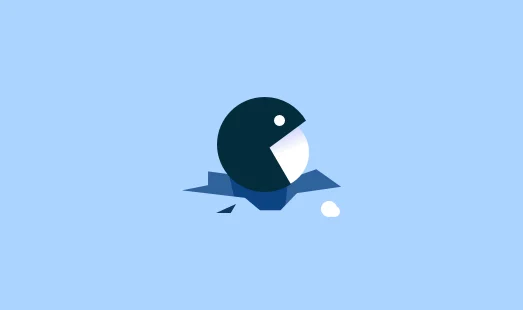Mac 安装 nodejs (图文详细步骤)及SublimeText运行JavaScript控制台

Mac 安装 nodejs (图文详细步骤)及SublimeText运行JavaScript控制台
GuoYanjun- 文/一月筠
-- 转载请注明 -- - 由于自己的拓展需求,要临时使用到node.js,所以此次本君就在此mark下 Mac 下node.js的安装和简单的检验示例,给各位小主留个标记,提高下以后的效率。本章对于一些小白而言还是具有普及意义的…
一、Mac 安装 nodejs
前言
由于自己的拓展需求,要临时使用到node.js,所以此次本君就在此mark下 Mac 下node.js的安装和简单的检验示例,给各位小主留个标记,提高下以后的效率。本章对于一些小白而言还是具有普及意义的。
step 1:
- 访问nodejs官网(https://nodejs.org/en/),点击红色选框区域的v6.10.0 LTS版本并下载,详见下图:
step 2:
- 双击刚下载的.pkg文件,打开之后按照步骤默认安装就行,安装完成后的截图如下:
step 3:
- 安装完成后,需要进一步验证下版本号等信息,在LaunchPad中打开终端,分别输入 :
npm -vnode -v
两个命令,如下图出现版本信息,说明安装成功。
step 4:
- 新建一个js文件,nodejsTest.js , 输入下面的代码, 并保存
1 | var http = require("http"); |
打开终端进入 nodejsTest.js 所在目录, 输入 node nodejsTest
终端显示如下:
打开浏览器,点击或者输入http://127.0.0.1:8000/, 如果无法打开,可以将刚才新建的js文件中的.listen(8000, “127.0.0.1”) 的ip监听改成 .listen(8000),然后点击或者输入http://localhost:8000/
二、Mac系统下SublimeText运行JavaScript控制台
Sublime Text 2下载地址:(http://www.sublimetext.com/)
前言
JavaScript控制台的调试和输出在浏览器端的使用算是工作中常用了,作为前端开发主力编辑器Sublime Text本身是不支持JavaScript的输出和运行的。有的时候我们需要看一下输出的效果,不得不借助于F12查看控制台的程序。作为插件系统及其丰富的编辑器,我们可以通过添加Build System的方法来让Sublime Text支持Javascript Console控制台调试。
JSC方式(Mac OS X)
step 1:
Mac内置了一个javascript控制台程序,路径比较深,(可以用命令”open 目录”来打开目录)
1 | /System/Library/Frameworks/JavaScriptCore.framework/Versions/A/Resources/jsc |
step 2:
启动Sublime Text,Tools > Build System > New Build System,如下图所示:
step 3:
- 配置选项内容,保存在默认的User目录
1
2
3
4{
"cmd": ["/System/Library/Frameworks/JavaScriptCore.framework/Versions/A/Resources/jsc", "$file"],
"selector": "source.js"
}
- 菜单SublimeText->preferences->browser pakager,打开目录
step 4:
新建一个JS文件测试控制台输出效果,使用快捷键Command + B按钮进行调试,需要注意的是这里使用debug,而不能使用console.log;选择编译系统,菜单Tools > Build System > Automatic或者JSC
1 | var temp = {name:'lili',age:28}; |
截图如下所示:
NodeJS方式
step 1:
下载安装NodeJS,安装步骤详见上文所述,检查是否安装了NodeJS,在终端中运行 node -v 命令
step 2:
重复上文中JSC方式的第二步,在Build Sytem添加以下内容:保存为NodeJS.sublime-build
1 | { |
按照如上方式操作后,你可能会发现自己怎么不OK呢?!可能自己就是那不幸运的一部分,如果你没有成功也不用着急,可以参考以下方式,接着来Do it!
在终端运行:which node
获取路径如下:/usr/local/bin/node
重新配置如下:
1 | { |
step 3:
测试输出效果:
1 | var temp = {name:'lili',age:24}; |
安装Package Control
如果需要使用Sublime Test安装插件,可以访问这个网站https://packagecontrol.io/installation,按照说明安装Package Control。重启sublime text,在package control Install中搜索这个插件并下载。也就是说这个插件可以在sublime中直接搜索下载。